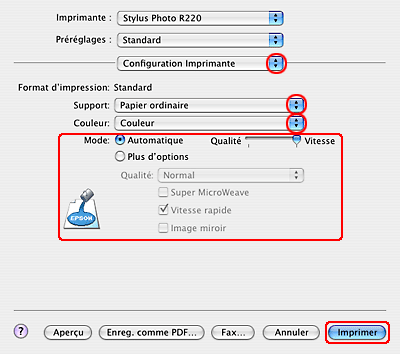|

Guide de référence
|
|
Comment imprimer
Impression sur des enveloppes
 Manipulation des enveloppes
Manipulation des enveloppes
 Paramètres du pilote pour Windows
Paramètres du pilote pour Windows
 Paramètres du gestionnaire d'impression pour Mac OS X
Paramètres du gestionnaire d'impression pour Mac OS X

Manipulation des enveloppes
Pour le chargement d'enveloppes, reportez-vous à la section ci-dessous.
Pour la zone imprimable, reportez-vous à la section ci-dessous.
 Voir Zone imprimable
Voir Zone imprimable

[Haut]
Paramètres du pilote pour Windows
 |
Ouvrez le pilote d'impression.
|
 |
Cliquez sur l'onglet Principal, puis réglez le paramètre Qualité d'impression. Pour des détails sur le paramètre Qualité d'impression, reportez-vous au chapitre suivant.
 Voir Qualité d'impression Voir Qualité d'impression
|
 |
Sélectionnez Feuille pour le paramètre Source.
|
 |
Sélectionnez Enveloppe pour le paramètre Type.
|
 |
Sélectionnez la taille d'enveloppe appropriée pour le paramètre Taille. Vous pouvez aussi définir une taille de papier personnalisée. Pour plus de détails, reportez-vous à la section suivante.
|
 |
Sélectionnez Paysage dans la zone Orientation.
|

 |
Cliquez sur OK pour fermer la boîte de dialogue des paramètres du pilote d'impression.
|
 |
Imprimez vos données.
|
 |  |
Remarque :
|
 |  | |
Le paramètre Economie proposé dans la zone Options papier & qualité du menu avancé n'est pas disponible pour l'impression sur des enveloppes.
|
|

[Haut]
Paramètres du gestionnaire d'impression pour Mac OS X
 |
Accédez à la zone de dialogue Format d'impression.
|
 |
Sélectionnez Stylus Photo R220 pour le paramètre Pour.
|
 |
Sélectionnez la taille d'enveloppe appropriée pour le paramètre Papier.
|
 |
Sélectionnez Paysage dans la zone Orientation.
|
 |
Cliquez sur OK pour fermer la zone de dialogue Format d'impression.
|

 |
Ouvrez la zone de dialogue Imprimer.
|
 |
Sélectionnez Stylus Photo R220 pour le paramètre Imprimante, puis réglez le paramètre Copies et pages
|
 |  |
Remarque :
|
 |  | -
Utilisez toujours le même réglage pour le paramètre Pour de la zone de dialogue Format d'impression et pour le paramètre Imprimante de la zone de dialogue Imprimer. Sinon les données risquent de ne pas s'imprimer correctement.
|
|
 |  | -
Les options Copies et pages constituent une fonction standard de Mac OS X. Pour plus de détails, consultez la documentation de votre système d'exploitation.
|
|
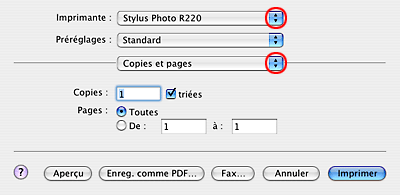
 |
Sélectionnez Configuration Imprimante dans le menu contextuel.
|
 |
Sélectionnez Papier ordinaire pour le paramètre Support et réglez les paramètres Couleur et Mode.
 Voir Configuration Imprimante Voir Configuration Imprimante
|
 |
Cliquez sur Imprimer pour lancer l'impression.
|
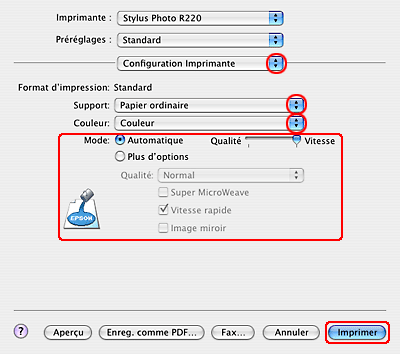

[Haut]
| Version 1.00E, Copyright © 2003, SEIKO EPSON CORPORATION |
![]()
Manipulation des enveloppes
Paramètres du pilote pour Windows
Paramètres du gestionnaire d'impression pour Mac OS X


 Voir Zone imprimable
Voir Zone imprimable



 Voir Qualité d'impression
Voir Qualité d'impression


















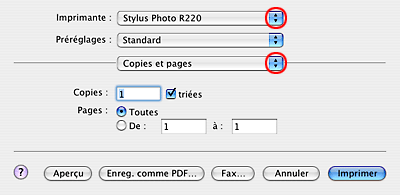


 Voir Configuration Imprimante
Voir Configuration Imprimante